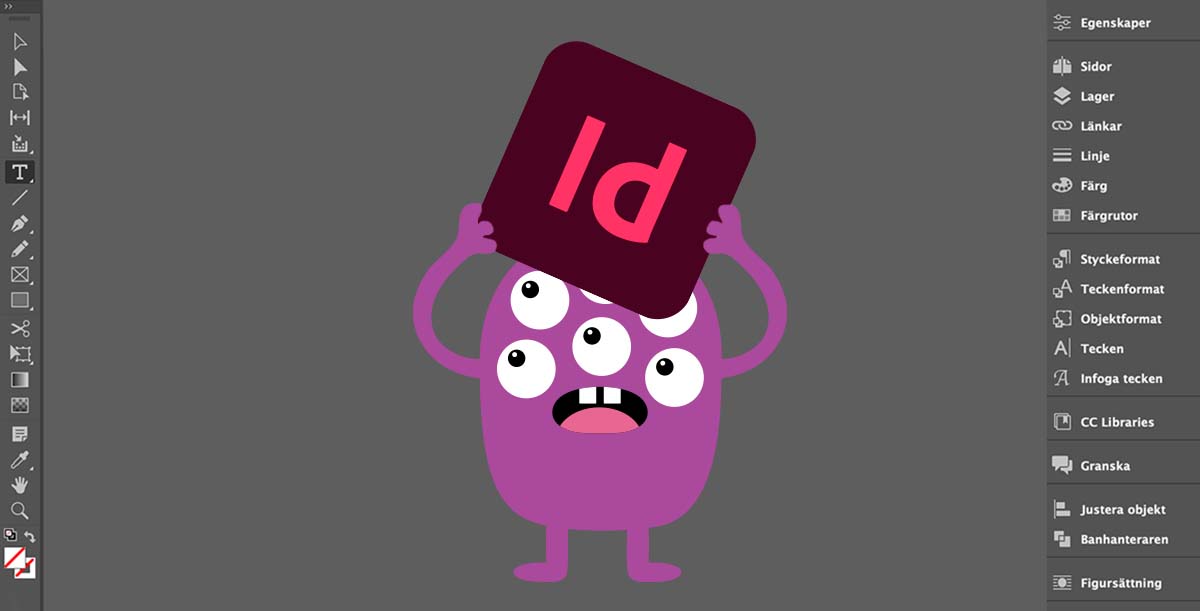Jobbar du i InDesign? Då vågar jag nästan svära på att du med jämna mellanrum har varit med om att programmet inte beter sig riktigt som det ska. Det kanske kraschar, hela arbetsytan blir knallrosa eller så fungerar det inte att växla mellan layout- och förhandsvisningsläget. Oavsett vad problemet är så är det otroligt irriterande.
Ofta beror de här små konstigheterna på buggar i systemet. Men det finns några tricks du kan ta till för att få InDesign att samarbeta igen.
Här är 3 av mina knep som jag använder när InDesign bråkar.
1. Uppdatera och starta om
Se till att du har uppdaterat till den senaste versionen av InDesign. Starta sedan om datorn Det här är ett knep som fungerar oväntat ofta oavsett vilket Adobe-program som krånglar.
Så gör du
Öppna din Creative Cloud-app. Under fliken Uppdatera ser du vilka program som behöver uppdateras. När uppdateringen är klar startar du om datorn.
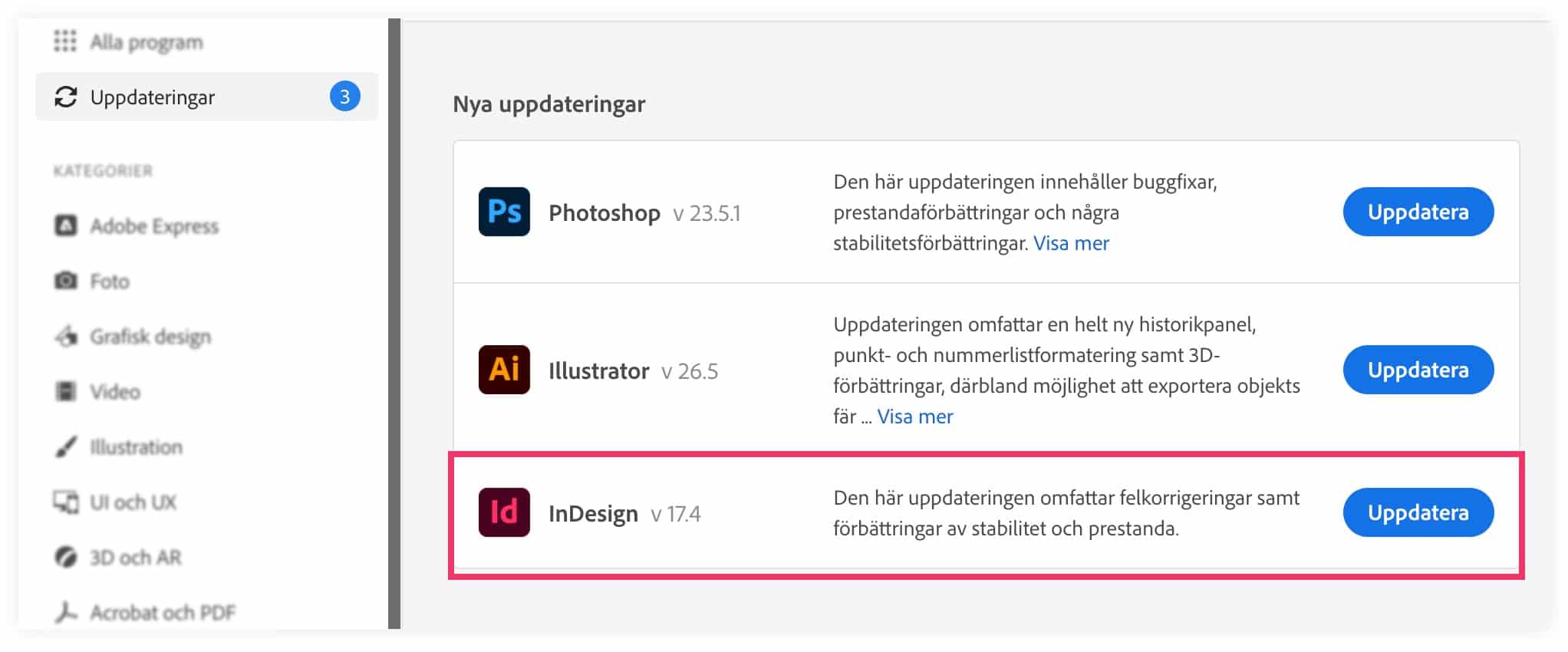
2. Spara som IDML-fil
Om du har en fil som beter sig lite märkligt kan det fungera att spara om filen som IDML. Då blir du av med gammalt skräp som kan ha samlats i filen, och det löser många problem.
Så gör du
Gå till Arkiv i menyraden. Välj Spara som (Shift + Command + S).
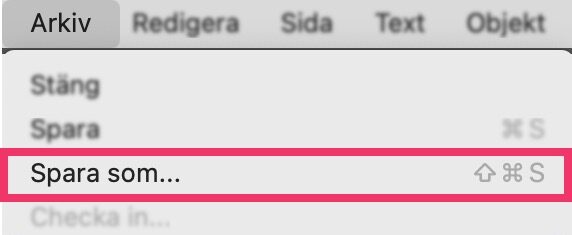
Välj Indesign CS4 eller senare.
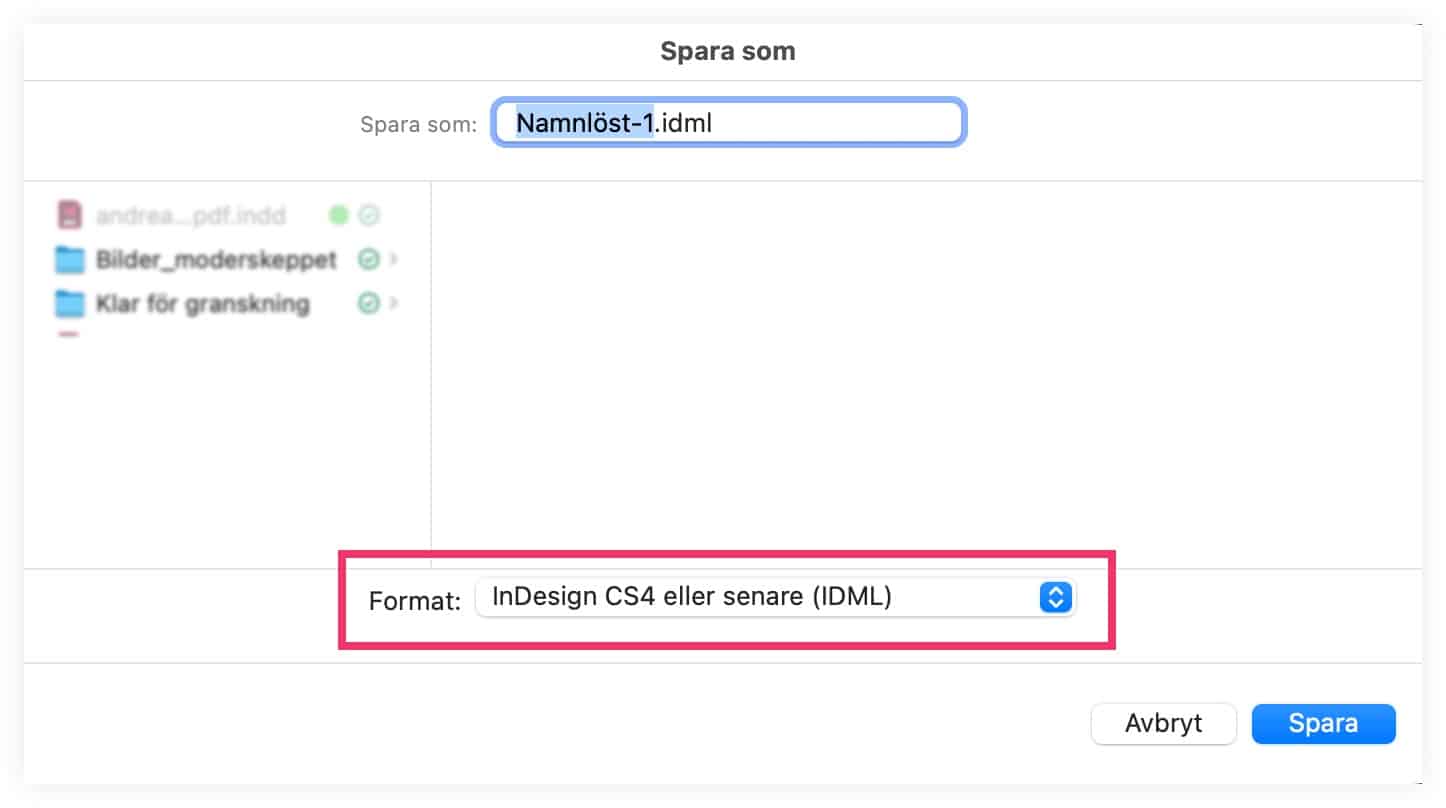
Sedan öppnar du IDML filen och ser om problemen är borta.
3. Återställ inställningsfilerna
Har du uppdaterat och startat om men det fungerar fortfarande inte? Då kan du testa att återställa inställningsfilerna. Det är filerna InDesign använder för att hålla koll på alla inställningar, och de kan bli skadade. Det påverkar programmet negativt på flera sätt.
Så gör du
När du startar InDesign, håll ner Ctrl+Command+Option+Shift (Ctrl+Alt+Shift för Windows).
Använder du ett externt tangentbord till din laptop så kanske du behöver använda tangenterna på datorns inbyggda tangentbord för att det ska fungera.
Om återställningen lyckas får du upp en dialogruta där du får frågan om du vill ta bort inställningsfilerna.
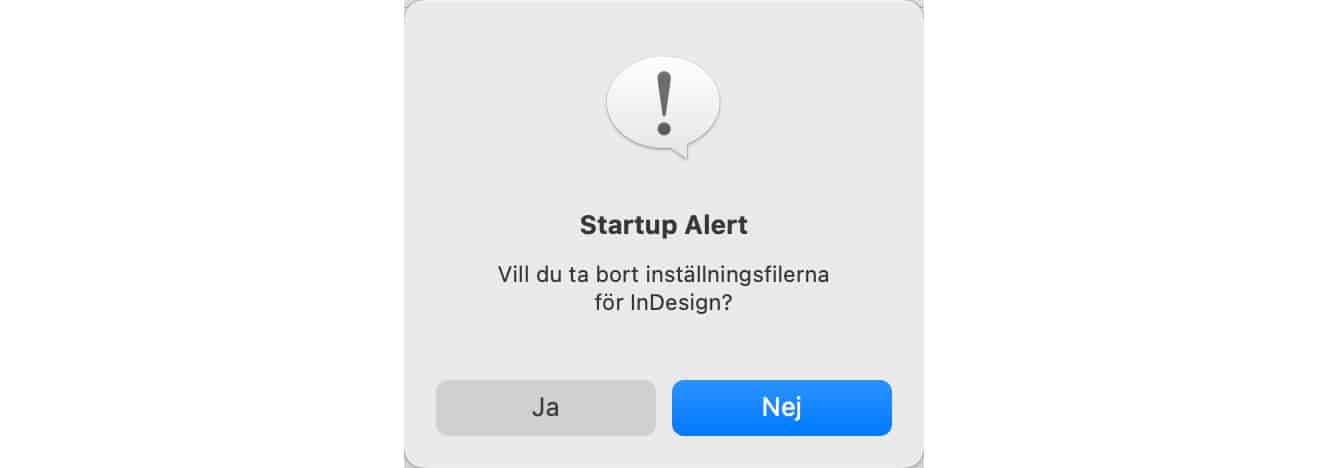
Klickar du ”Ja” förlorar du alla egna inställningar som du har gjort. Däremot finns dina egna arbetsytor och kortkommandon kvar.
För varje Arkiv > Spara du gör samlas mer och mer information i filen, och det gör att den blir större och större. Arkiv > Spara som rensar och komprimerar ihop filen igen och risken för buggar blir mindre.
Mitt tips till dig är att du gör alla de här tre knepen med jämna mellanrum. Då förebygger du att problem uppstår. Det gör att du kan jobba i InDesign friktionsfritt och du håller humöret uppe.